На сьогоднішній день складно уявити будь-якої гаджет без доступу до Інтернету - вже і тостери вміють програвати музику з мережі, поки ви готуєте сніданок. Так що, якщо у вашому будинку з'явився планшет, то потрібно розібратися зі способами виходу в мережу.
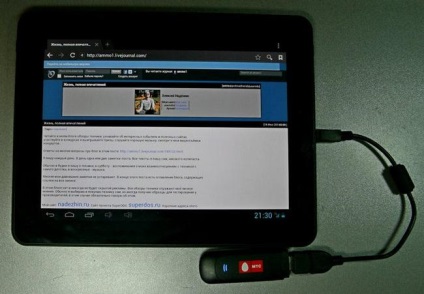
Підключення по Wi-Fi
Навіть в самому бюджетному китайському планшеті обов'язково встановлений модуль вай-фай. Тому саме бездротовий зв'язок - це самий простий і швидкий доступ до мережі Інтернет. Процес підключення зрозумілий навіть дитині: досить включити Wi-Fi на гаджет, знайти свою мережу і ввести пароль. Пристрій зберігає дані кожної точки доступу, тому наступного разу планшет підключиться до Інтернету самостійно.
Але іноді в простій схемі може відбутися збій: не вдається встановити зв'язок з вай-фай роутером. Можливі такі проблеми:
Планшет не бачить Wi-Fi роутер
Існує кілька стандартів передачі даних по повітрю, які підписують буквами a, b, g і n. Якщо Wi-Fi точка працює в стандарті g, а ваш планшет підтримує тільки b, то гаджет навіть не зможе знайти роутер.
Підключення по 3G
Якщо ви хочете завжди залишатися на зв'язку, то варто віддати перевагу планшету з 3G модулем. Такі моделі дуже мобільні і дозволяють виходити в Інтернет незалежно від близькості Wi-Fi роутера.
Зазвичай настройка з'єднання не вимагає особливих зусиль - досить встановити SIM-карту і активувати її. Після чого оператор самостійно висилає необхідні дані. Від вас вимагається лише включити передачу даних. Якщо маршрут вашої поїздки не може похвалитися відмінним 3G покриттям, не забудьте дозволити планшету виходити в мережу в роумінгу.
Підключення з 3G модемом
Щоб підключити до планшета мобільний 3G модем, ваш гаджет повинен мати USB або Micro-USB порт. Якщо є мікро-USB додатково буде потрібно придбати кабель OTG. Варто зазначити, що цей спосіб виходу в Інтернет можливий тільки для пристроїв, що працюють на базі операційної системи Android. Також, швидше за все, вам буде потрібно отримати root-права.
Попереднє налаштування 3G модема
Перший крок - підключити модем до комп'ютера. Встановіть драйвери і програми, що йдуть в комплекті з пристроєм. Далі в настройках необхідно знайти опції мобільного клієнта і відключити перевірку PIN-коду.

Тепер потрібно налаштувати режим «тільки модем». Алгоритм дій наступний:
Підключення роутера до планшету
В налаштуваннях необхідно включити передачу даних і 3G, після чого можна підключити модем. Перші час пристрій буде блимати - потрібно почекати приблизно хвилину. Потім зайдіть в додаткові настройки мережі, виберіть пункт «Точки доступу APN» і виконайте наступне:
- Створіть нову точку і введіть інформацію вашого оператора мережі (якщо ви купили модем у оператора, то цього не буде потрібно).
- Після збереження даних перевірте, щоб нова точка доступу була активною. Протягом 15-20 секунд на панелі управління повинен з'явитися значок 3G або G. Якщо цього не відбулося, то перезавантажте планшет і підключіть модем заново.
- Перевірте роботу Інтернету через браузер.
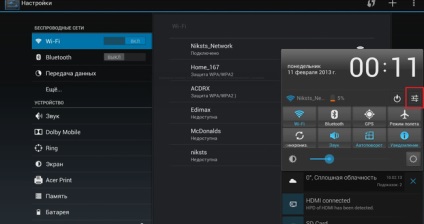
Підключення за допомогою комп'ютера
Цей спосіб підключення до Інтернету стане в нагоді тим, у кого вдома немає Wi-Fi роутера. Ви можете вийти в мережу через комп'ютер за допомогою кабелю USB. Звичайно, в цьому випадку ви будете не так мобільні, тому що не зможете відійти далеко від ПК. До того ж вам доведеться встановити додаткове програмне забезпечення як на комп'ютер, так і на планшет. Також це можливо тільки в гаджеті на Android з root-правами. Найкраще щоб підключення через комп'ютер налаштовував досвідчений фахівець.
В цілому підключити гаджет до мережі Інтернет зазвичай не складає труднощів. Досить один раз витратити час, щоб розібратися з потрібними настройками і надалі ви зможете отримати доступ до Всесвітньої павутини в лічені секунди.